Excel(エクセル)のリボンとは
皆さんExcelのリボンとはなにかをご存じでしょうか?
Excelのリボンとは、様々な機能を表示している上の部分です。

Excelは、多くの便利な機能を提供する素晴らしいスプレッドシートアプリケーションですが、リボンの文字サイズが小さかったりクリックする部分が小さかったりしてクリックする場所がずれてしまうという方もいらっしゃいます。
今回の記事ではExcelでリボンの文字サイズを大きくする方法をご紹介していきます。
Excel(エクセル)リボンの文字サイズを大きくする方法
まず、最初にExcel自体にリボンの文字サイズを変更するオプションはありません。
今回ご紹介する方法では、Windowsの文字サイズも大きくなってしまうのでご注意ください。
では、ここからExcelのリボンの文字サイズを大きくする方法をご紹介していきます。
まず、Windowsキーをクリックし、設定を開きます。
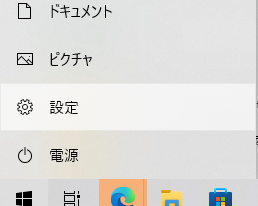
次に設定で簡単操作を選択します。
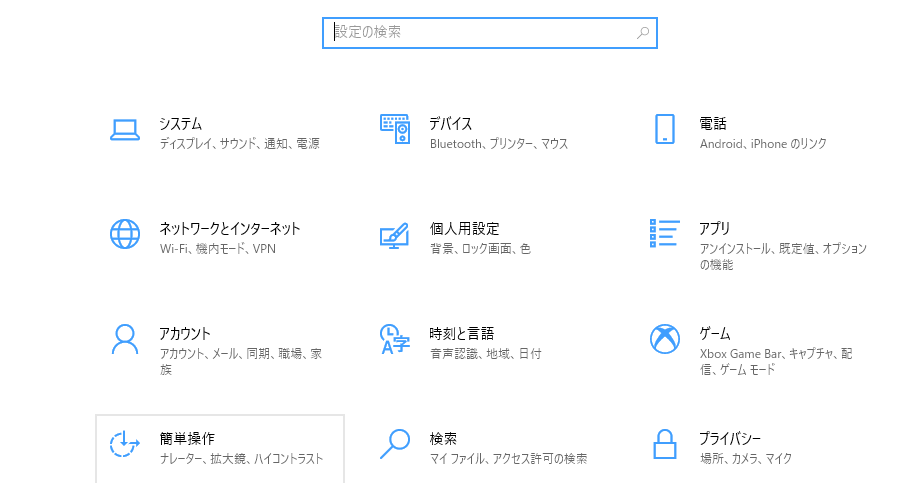
「ディスプレイ」タブの「文字を大きくする」で好みのサイズに変更して「適用」をクリックします。
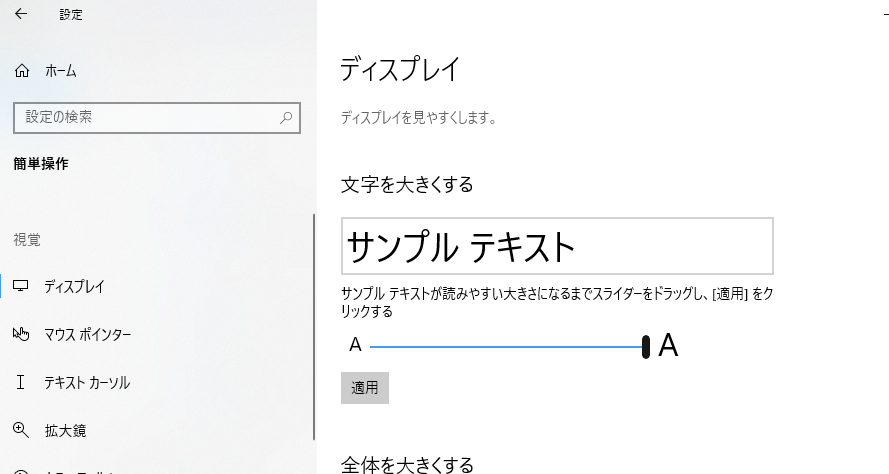
これで文字を大きくすることができます。
今回はわかりやすいように最大のサイズで変更しましたが、でかすぎました。
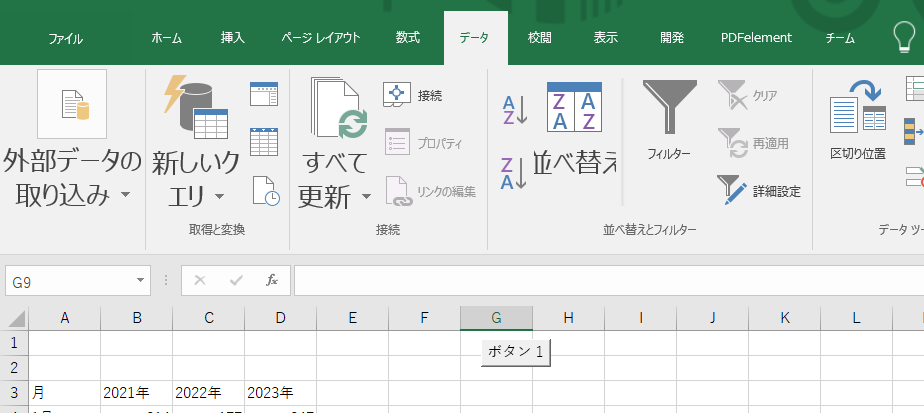
これでリボンの文字サイズを大きくすることができました。
大きさが気に入らない場合は再度調整してみてください。
Excelの操作方法は実際に手を動かし、身につけていきましょう
今の時代、様々な仕事でExcelを使用することがあるでしょう。今回はExcelでリボンの文字サイズを大きくする方法についてご紹介しました。このような機能を使いこなすことができれば仕事にも役に立つので、実際に手を動かし、覚えていきましょう。
WordやExcelなどのOfficeツールでは便利なショートカットキーなどがたくさんあるのでよく使う作業に関してはショートカットキーを調べてみるのも効率よく仕事を進める上で大切なことなのでこれから実践してみましょう。
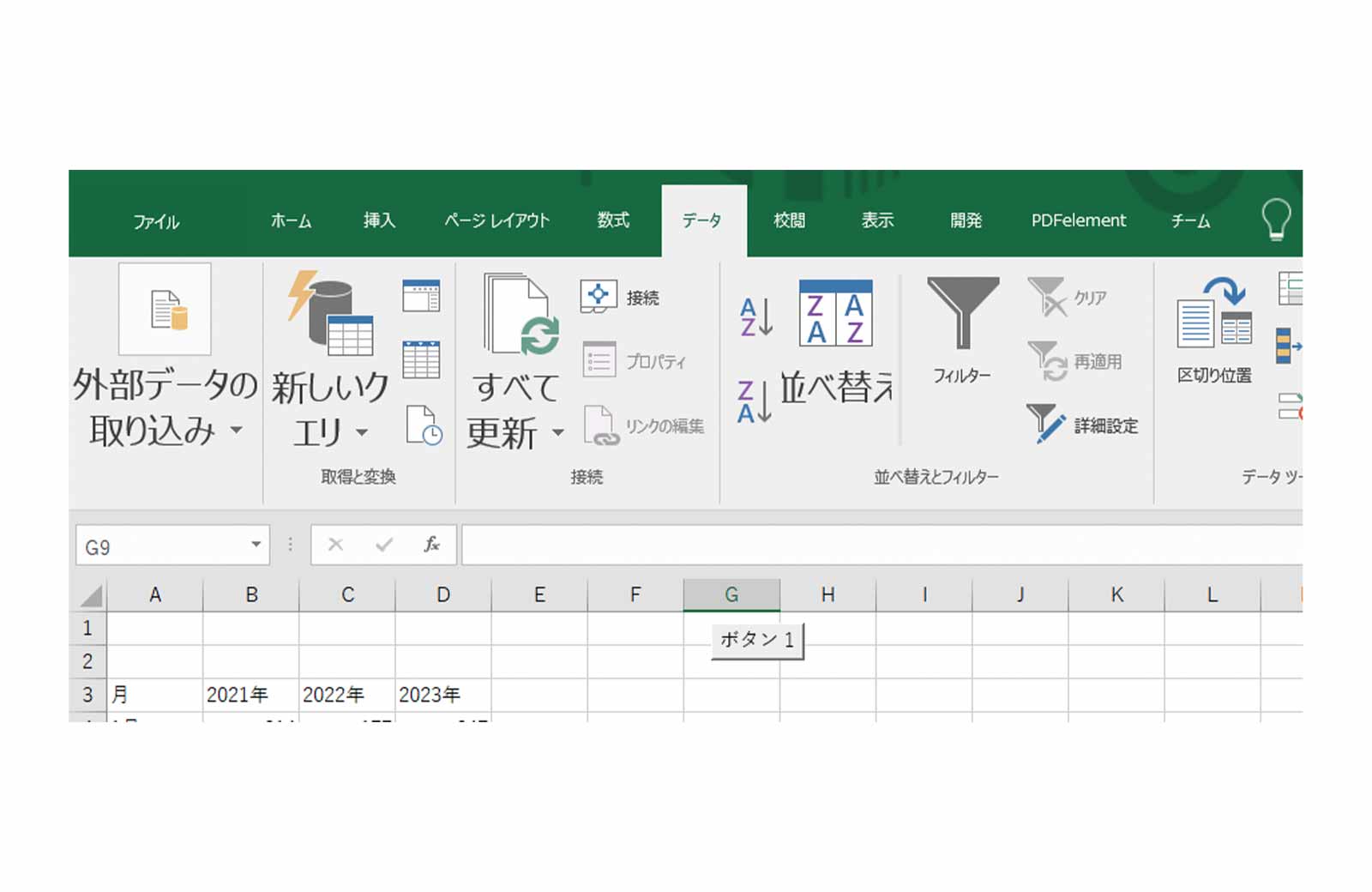


コメント